国外Photoshop合成教程:创意打造走向神秘之门的科幻人物场景。
成功选择该人后,使用“移动”工具(V)将其拖到我们的画布中,然后将该层重命名为“ man”。确保将人员放置在所有图层和组的顶部。我们需要减小他的大小,因此激活“转换”工具并通过调出上下文菜单并选择“缩放”来将他缩小。

现在,我们将把他变成一个阴影人物。单击“ man”,然后从菜单栏中转到“滤镜”>“模糊”>“运动”>“模糊”,然后输入以下设置:
角度:90′ 距离:40像素

步骤5
我们要在这里做的是添加一个小插图,以强调图像中心到主题所处的位置。首先,转到菜单栏,然后单击“文件”>“新建”,并使用与创建画布相同的设置。(请参阅步骤1)。但请注意,背景内容应为:白色创建后,进入“滤镜”>“扭曲”>“镜头校正”。并使用以下设置:
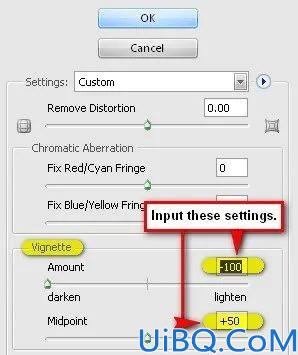
现在,使用“移动”工具(V)将小插图拖到画布上,并将其放置在我们创建的所有图层之上,然后将其“混合”模式设置为“正片叠底”,将“不透明度”设置为75%。注意:可以在“层”窗口中找到“混合”模式,“不透明度”选项卡就在其旁边。您也可以通过双击要更改混合模式的图层来访问混合模式。
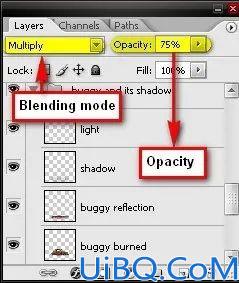

带有小插图的图像应类似于下图:










 加载中,请稍侯......
加载中,请稍侯......
精彩评论